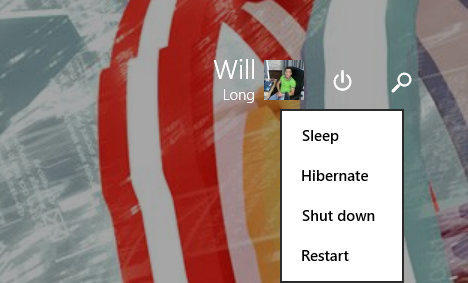
Hibernate (ngủ đông) là một tính năng rất có ích trong các hệ điều hành Windows của Microsoft, nó xuất hiện đầu tiên trên Win ME và dĩ nhiên cũng có trên Win 8/8.1 hiện nay. Tuy nhiên, trên Win 8/8.1 thì tính năng này mặc định bị tắt đi, chúng ta phải làm vài bước tinh chỉnh nhỏ mất 1 phút 30 giây để kích hoạt lại nó, sau đây là cách làm.
Hibernate là gì?
Đây là một tính năng giúp tắt máy tính hoàn toàn, giông giống với Shut Down, tuy nhiên nó khác ở chỗ là toàn bộ dữ liệu đang làm việc của máy (lưu trên RAM) sẽ được hệ điều hành cho ngủ đông vô một bộ nhớ đệm lấy từ dung lượng trên ổ cứng (hoặc SSD), lần sau chúng ta bật máy lên thì nó sẽ tự động nạp lại 100% hiện trạng cũ của lần trước. Việc này sẽ giúp tiết kiệm thời gian kha khá nếu như chúng ta đang làm việc trên máy (đặc biệt là laptop) mà cần tắt máy để khi khác bật lên làm việc tiếp, không cần phải mở lại những ứng dụng, phần mềm đó.
Với Windows ME và XP, hệ điều hành sẽ tạo một bộ nhớ đệm có dung lượng bằng với dung lượng RAM mà máy tính có để làm bộ nhớ Hibernate (ví dụ máy 8GB RAM thì nó sẽ lấy 8GB trên ổ cứng). Việc này rất phí phạm tài nguyên vì ai cũng biết là rất nhiều máy tuy có nhiều RAM nhưng chỉ xài khoảng 3-4GB mà thôi. Lên tới Windows 7 và gần đây là Windows 8, Microsoft đã khắc phục Hibernate thông minh hơn bằng cách chỉ lấy ổ cứng bằng với dung lượng RAM mà máy xài, ví dụ máy bạn có 16GB RAM nhưng chỉ xài 4-5GB thì nó chỉ mất nhiêu đó trên ổ cứng thôi, tiết kiệm được 10GB, khi nào có việc xài RAM lên nhiều hơn thì dung lượng này cũng được linh hoạt theo.
- Cách 1: Các bước kích hoạt Hibernate trên Windows 8/8.1:
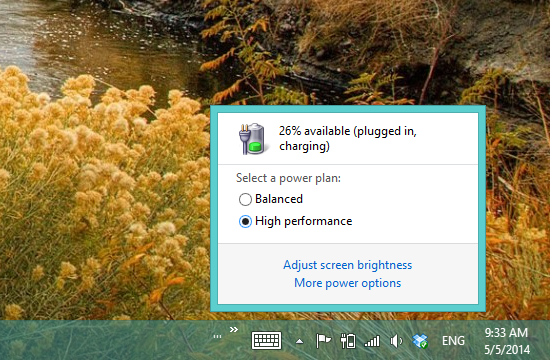
- Bấm vô dòng “Choose what the power button does” ở bên trái.
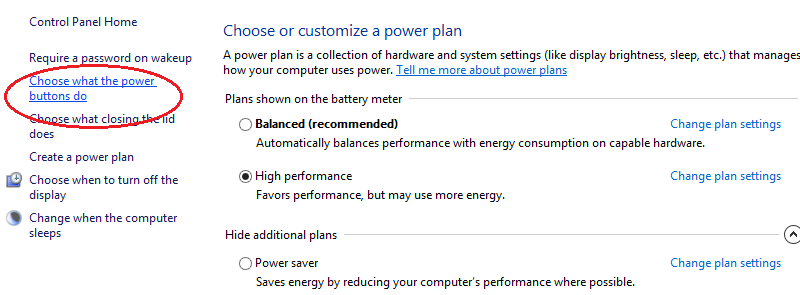
- Chọn tiếp “Change settings that are currently unavailable”, bên dưới sẽ có dấu tick bật Hibernate, chọn nó và OK là xong.
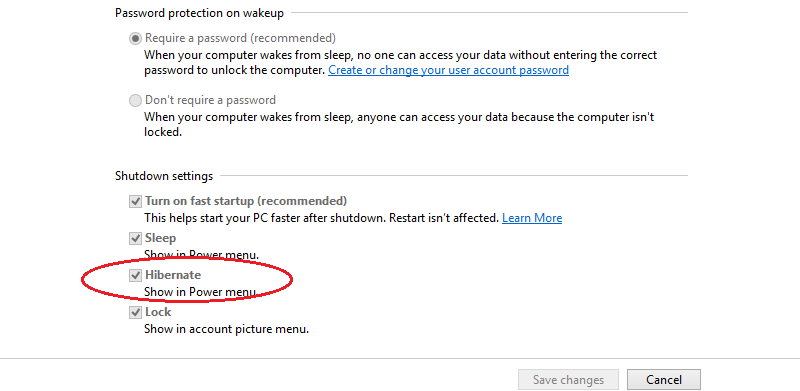
- Cách 2: Chỉ mất 5s
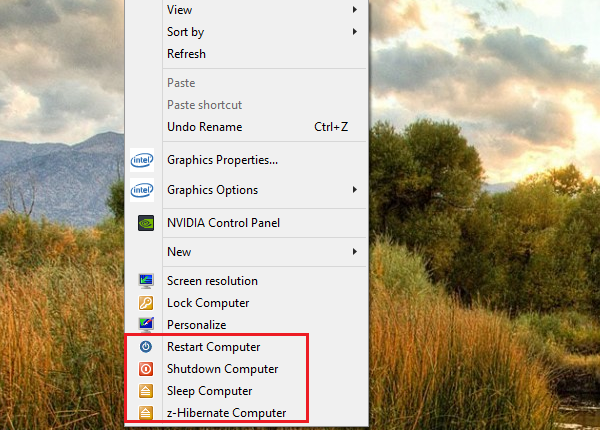
![[Thủ thuật] Bật tính năng Hibernate của Windows 8/8.1](https://photo.tinhte.vn/store/2014/05/2480646_hibernate_1.png)